win7防火墙如何特定某个开放端口 win7防火墙特定某个开放端口的方法有哪些
时间:2017-07-04 来源:互联网 浏览量:
今天给大家带来win7防火墙如何特定某个开放端口,win7防火墙特定某个开放端口的方法有哪些,让您轻松解决问题。
最新win7防火墙怎么特定某个开放端口,由纳米技术系统率先分享:
windows系统下使用防火墙可以安全阻止外界的访问,正常情况下是系统默认自动设置的,但是有时候要在防火墙进行开放特定端口设置,才能够让其他电脑访问本机地址,对于很多小白用户就不知道该如何对开放特定端口怎么设置了,下面来看看设置教程吧。
Win7系统防火墙开放特定端口设置步骤:
1、 找到Win7防火墙,点击高级设置 推荐:win7安装版
控制面板——》Windows防火墙,然后点击高级设置
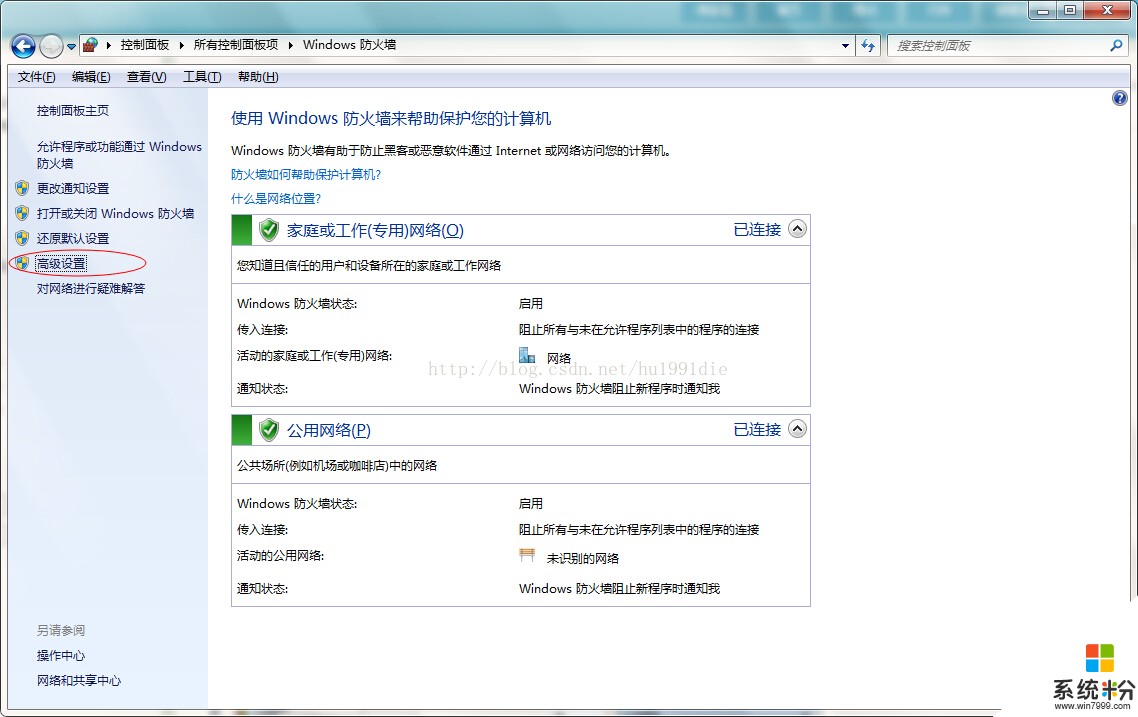
2、 点击入站规则,再点击新建规则。
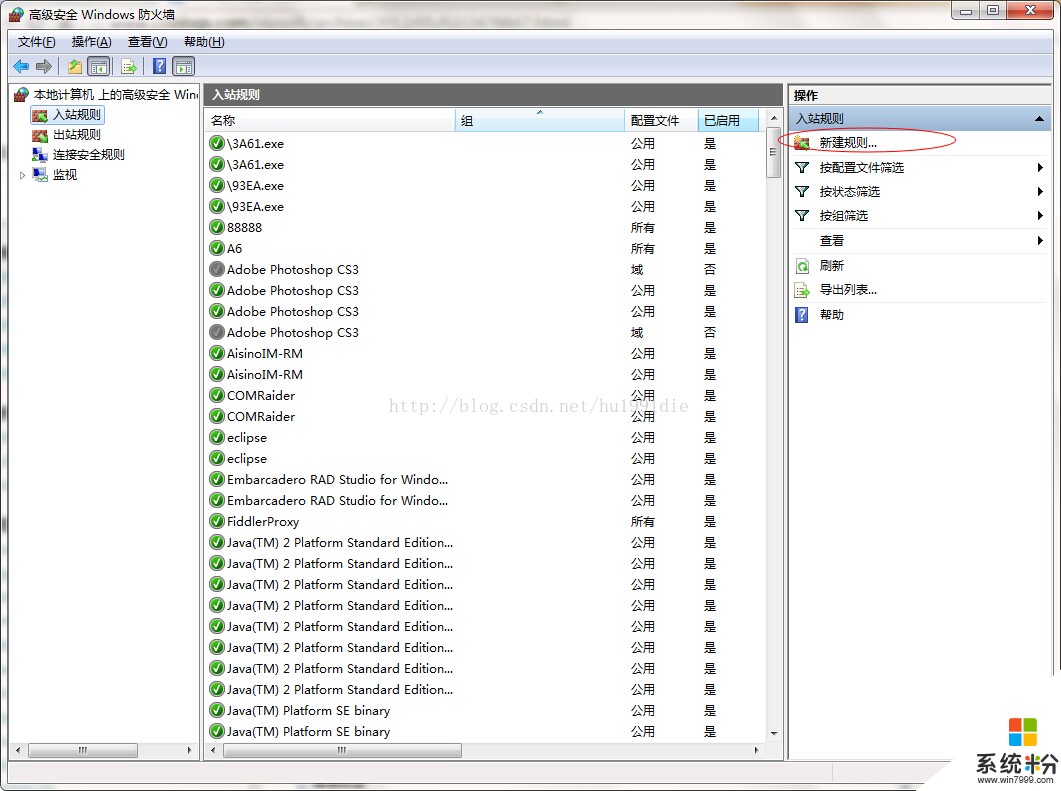
3、 点击端口
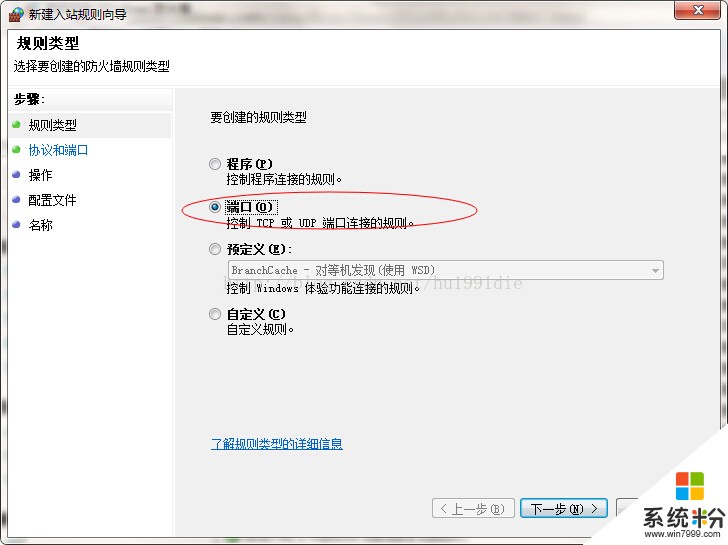
4、 填写你需要开放的端口号,我这里填写的是8888和8009
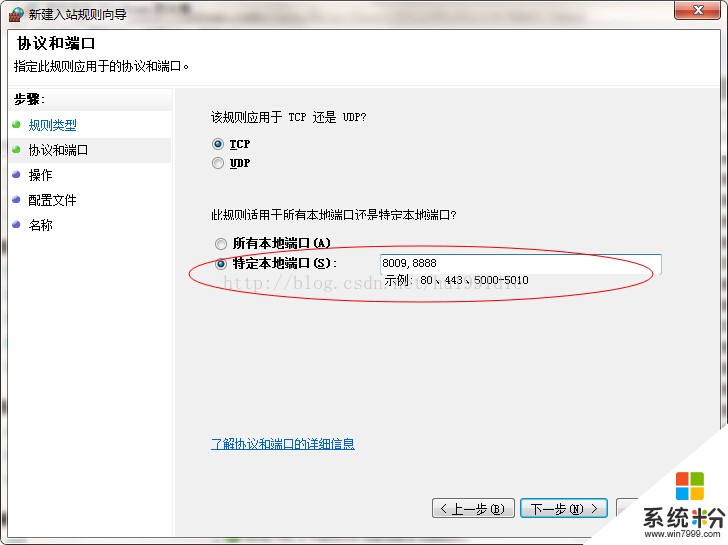
5、选择“允许连接”,点“下一步”
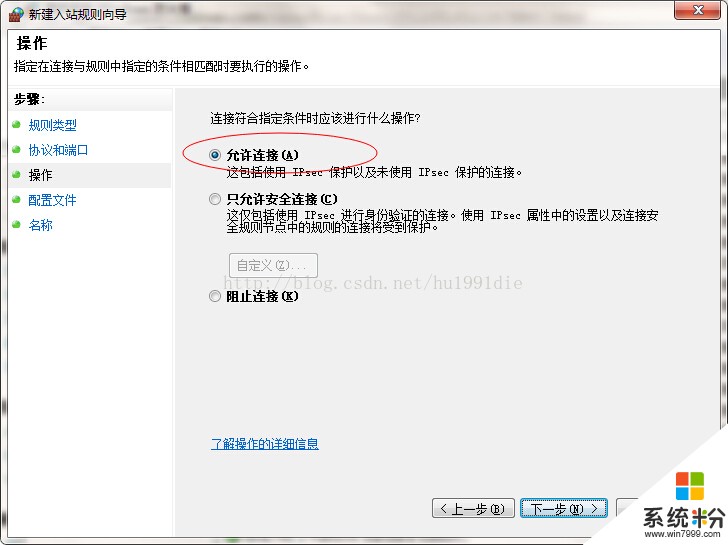
6、可按默认选中“域”“专用”“公用”,点击“下一步”
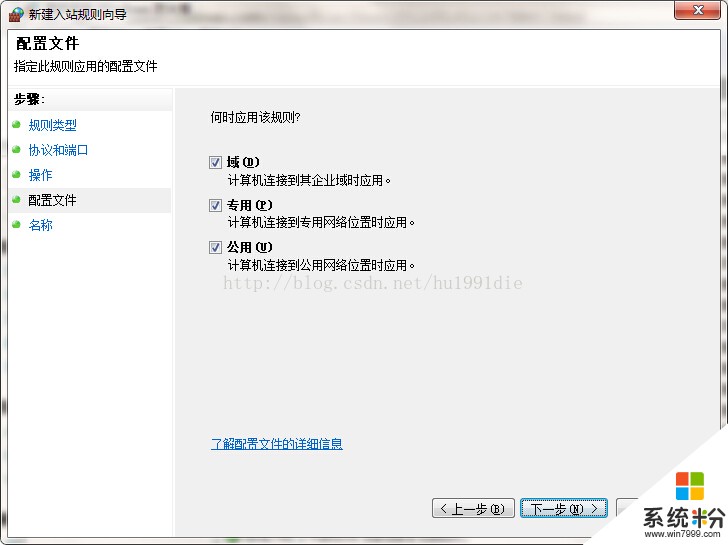
7、 默认下一步,下一步,最后给你的设置取个名字,随便你,我这里用8888and8009,就是让8888和8009端口通过
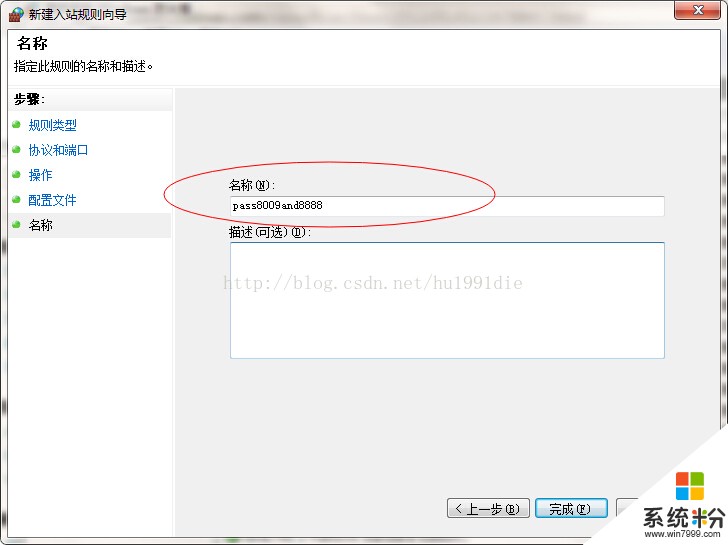
8、完成。
其实教程也是很简单的,只要进入系统的防火墙,新建入站规则向导,对特定本地端口设置,允许连接的配置文件与名称,这样就可以轻松的开发特定端口进行设置。
以上就是win7防火墙如何特定某个开放端口,win7防火墙特定某个开放端口的方法有哪些教程,希望本文中能帮您解决问题。
我要分享:
上一篇:win7防火墙如何关防火墙关闭命令执行步骤 win7防火墙关防火墙关闭命令执行步骤的方法
下一篇:win7电脑中文件无法直接使用蓝牙发送怎么解决? win7电脑中文件无法直接使用蓝牙发送怎么处理?
相关教程
- ·怎样关闭或开启Win7自带防火墙? 关闭或开启Win7自带防火墙的方法有哪些?
- ·win7防火墙打不开怎么解决 win7防火墙打不开的解决方法有哪些
- ·win7怎么打开防火墙|win7防火墙在哪里设置
- ·Win7系统如何查询开放端口号 查询开放端口号的方法有哪些
- ·win7系统防火墙如何关 关闭系统之家Win7系统防火墙的方法有哪些
- ·win7电脑防火墙如何关闭 win7电脑防火墙关闭的方法有哪些
- ·win7原版密钥 win7正版永久激活密钥激活步骤
- ·win7屏幕密码 Win7设置开机锁屏密码的方法
- ·win7怎么硬盘分区 win7系统下如何对硬盘进行分区划分
- ·win7 文件共享设置 Win7如何局域网共享文件
Win7系统教程推荐
- 1 win7原版密钥 win7正版永久激活密钥激活步骤
- 2 win7屏幕密码 Win7设置开机锁屏密码的方法
- 3 win7 文件共享设置 Win7如何局域网共享文件
- 4鼠标左键变右键右键无法使用window7怎么办 鼠标左键变右键解决方法
- 5win7电脑前置耳机没声音怎么设置 win7前面板耳机没声音处理方法
- 6win7如何建立共享文件 Win7如何共享文件到其他设备
- 7win7屏幕录制快捷键 Win7自带的屏幕录制功能怎么使用
- 8w7系统搜索不到蓝牙设备 电脑蓝牙搜索不到其他设备
- 9电脑桌面上没有我的电脑图标怎么办 win7桌面图标不见了怎么恢复
- 10win7怎么调出wifi连接 Win7连接WiFi失败怎么办
Win7系统热门教程
- 1 win7电脑怎样为WPS文件加密? win7电脑为WPS文件加密的方法?
- 2 64位win7系统网络游戏延迟的解决方法
- 3 不常用≠没用 Win7容易忽略的四个功能
- 4win7系统怎么设置wifi热点 win7系统设置wifi热点的方法
- 5U盘装系统——苹果电脑WIN7系统安装过程的方法 U盘装系统——苹果电脑WIN7系统如何安装
- 6请问在win7中如何让任务栏的图标显示当前窗口缩略图 想让任务栏的图标显示当前窗口缩略图怎么办
- 7win7如何关闭usb存储设备,win7关闭存储设备的方法
- 8导致Win7系统无法安装的那些原因
- 9收藏夹有很多无用网页如何快速批量删除win7 IE收藏夹网址
- 10Win7系统如何使用电子邮件申请Microsoft账号。 Win7系统怎么使用电子邮件申请Microsoft账号。
最新Win7教程
- 1 win7原版密钥 win7正版永久激活密钥激活步骤
- 2 win7屏幕密码 Win7设置开机锁屏密码的方法
- 3 win7怎么硬盘分区 win7系统下如何对硬盘进行分区划分
- 4win7 文件共享设置 Win7如何局域网共享文件
- 5鼠标左键变右键右键无法使用window7怎么办 鼠标左键变右键解决方法
- 6windows7加密绿色 Windows7如何取消加密文件的绿色图标显示
- 7windows7操作特点 Windows 7的特点有哪些
- 8win7桌面东西都没有了 桌面文件丢失了怎么办
- 9win7电脑前置耳机没声音怎么设置 win7前面板耳机没声音处理方法
- 10多个程序或窗口之间切换 如何在windows7中利用快捷键切换多个程序窗口
